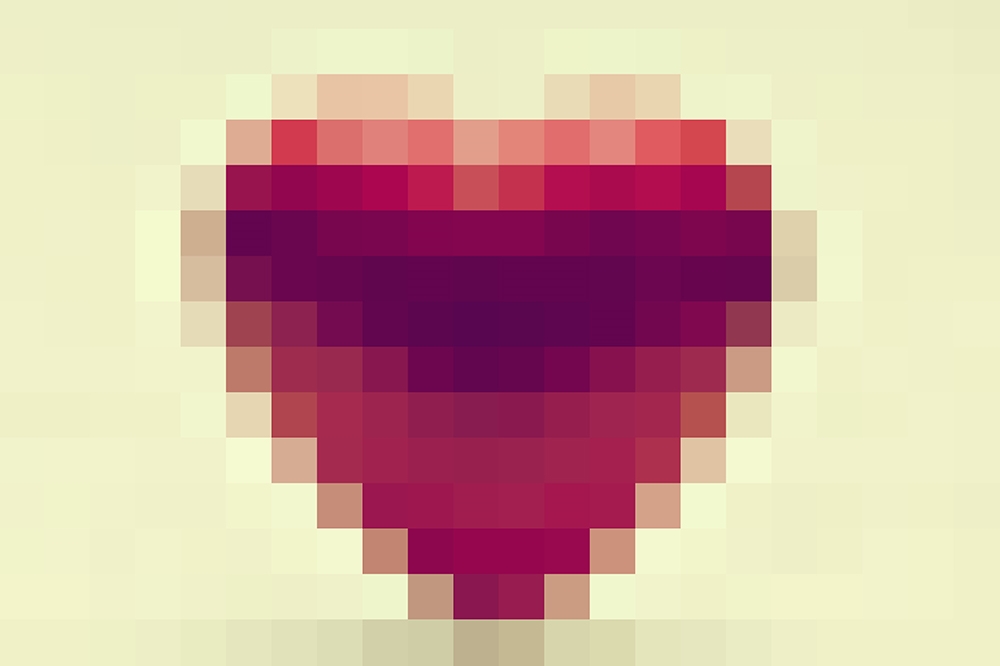Apple ID уникален для каждого пользователя Apple. Как вы уже знаете, без Apple ID вы не сможете войти в свою учетную запись Apple. Все становится еще серьезнее, если ваш Apple ID становится неактивным.
Содержание
Когда это происходит, вы не сможете использовать ни одну из функций, доступных пользователям Apple. Эти функции включают в себя покупку, обновление и даже загрузку приложений из официального магазина приложений Apple. Кроме того, у вас не будет доступа к таким сервисам и приложениям, как Apple Music, iMessage, FaceTime, iCloud, iTunes Store, App Store и многим другим.
Несмотря на то, что проблема довольно серьезная, существует довольно простое решение. Мы расскажем вам все, что нужно знать об этой проблеме и объясним, как ее решить.
Почему отключен мой Apple ID?
Если вы получили сообщение об ошибке «Ваша учетная запись была отключена в App Store и iTunes», это означает, что ваш Apple ID был заблокирован для дальнейшего использования. Такой же смысл имеют и следующие сообщения об ошибках:
- «Этот Apple ID был заблокирован по причинам безопасности.»
- «Вы не можете войти в систему, потому что ваша учетная запись была отключена по причинам безопасности.»
- «Этот Apple ID был отключен по причинам безопасности.»
Но почему так происходит, спросите вы?
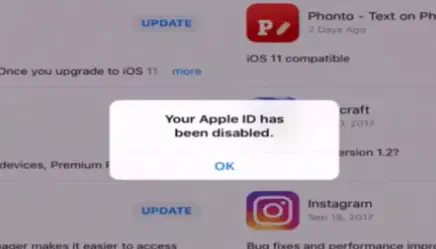
На самом деле ответ довольно прост. Обычно люди получают такое сообщение об ошибке, потому что слишком часто вводят неправильные учетные данные при входе в свои учетные записи Apple. Другими словами, скорее всего, вы ввели неправильный Apple ID, пароль, секретный вопрос или другую информацию для своей учетной записи Apple. Таким образом, система не распознала вас, и весь ваш аккаунт был заблокирован в целях безопасности.
Аналогичным образом, кто-то другой, знающий ваш Apple ID, мог попытаться войти в ваш аккаунт. После нескольких неудачных попыток, предпринятых этим человеком, ваш Apple ID мог быть заблокирован.
Таким образом Apple защищает вашу безопасность, поскольку кто-то может использовать ваш аккаунт для покупки, загрузки, обновления приложений или использования других функций по своему усмотрению без вашего разрешения. Ваш аккаунт останется заблокированным, даже если вы вспомните свои точные учетные данные и введете их правильно.
Включение Apple ID
Вот что нужно сделать, чтобы исправить ситуацию и войти в свой аккаунт, если ваш Apple ID был отключен. Помните, что вам все равно нужно знать свой точный Apple ID.
- Посетите веб-сайт Apple по устранению неполадок, нажав здесь .
- Оказавшись на сайте Apple iforgot.apple, введите свой Apple ID и нажмите кнопку Continue.
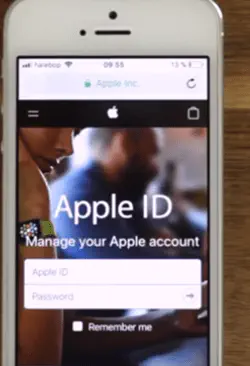
- Затем веб-сайт задаст вам ряд вопросов безопасности, чтобы убедиться, что эта учетная запись действительно принадлежит вам. Вы должны правильно ответить на все эти вопросы. Сайт может спросить вас об адресе электронной почты, номере телефона, стране и т.д.
Если вы запомнили пароль, связанный с вашим Apple ID, вы можете повторно включить свою учетную запись, введя его. У вас будет такая возможность, если вы правильно ввели всю остальную информацию.
Если вам трудно вспомнить текущий пароль, вы можете изменить его на сайте iforgot.apple или с помощью двухфакторной аутентификации. В следующем разделе мы расскажем, как использовать оба этих метода.
Изменение пароля Apple ID на сайте iForgot.Apple
Изменить пароль на сайте iforgot.apple довольно просто. Вот что вам нужно сделать:
- Посетите сайт iforgot.apple.
- Введите свой Apple ID.
- Введите проверочные символы и нажмите Продолжить.
- Введите номер телефона, который связан с вашим Apple ID.
- Выберите, хотите ли вы использовать другое устройство или свой номер телефона для изменения пароля.
- Нажмите на Start Recovery.
- Следуйте простым действиям на экране для завершения процесса.
Изменение пароля Apple ID с помощью двухфакторной аутентификации
Перед выполнением этих действий необходимо убедиться, что на вашем устройстве установлена iOS 10 или некоторые более поздние версии iOS. Это связано с тем, что только эти версии поддерживают данную функцию.
Кроме того, если вы хотите использовать двухфакторную аутентификацию для смены пароля, эта функция должна быть включена на вашем телефоне. Вот что вам нужно сделать:
- Перейдите в Настройки телефона.
- Нажмите на свое имя и выберите Пароль и безопасность. Если двухфакторная аутентификация включена, просто нажмите на опцию Изменить пароль.
- Затем вам нужно будет ввести пароль iPhone.
- После того, как вы правильно введете пароль iPhone, вы будете отправлены в другое окно. Введите новый пароль, проверьте его и нажмите Изменить.
- Появится всплывающее окно с вопросом, хотите ли вы выйти из системы на других устройствах, использующих ваш Apple ID. Нажмите на Выйти на других устройствах, чтобы убедиться, что никто другой не использует вашу учетную запись.
Что делать, если вы не можете включить Apple ID или изменить пароль?
Если ни один из описанных ранее способов не работает, вы можете попробовать только одно. Вам следует обратиться в службу поддержки Apple. Вы можете либо позвонить их специалистам, либо начать запрос в службу поддержки онлайн.
В любом случае, убедитесь, что у вас наготове ваш серийный номер. Более подробную информацию вы найдете на сайте поддержки Apple .
Пользуйтесь возможностями Apple на своей учетной записи
Вот и все, что вам нужно знать, чтобы включить Apple ID. Мы надеемся, что помогли вам решить проблему с Apple ID и узнать несколько новых вещей.
Мы не упомянули о других способах повторного включения Apple ID? Если да, сообщите нам об этом в комментариях ниже.
YouTube видео: Ваш Apple ID был отключен Как исправить
Вопросы и ответы по теме: “Ваш Apple ID был отключен Как исправить”
Что делать если Apple ID отключен из соображений безопасности?
Если появляется сообщение о том, что ваша учетная запись отключена в App Store и iTunes Store, обратитесь в службу поддержки Apple за помощью. Дата публикации: 25 мая 2021 г.Сохраненная копияПохожие
Как сделать Apple ID активным?
Перейдите на веб-сайт appleid.apple.com и нажмите «Создание Apple ID». Следуйте инструкциям на экране, чтобы указать адрес электронной почты, создать надежный пароль и установить регион устройства. Указанный вами адрес электронной почты будет вашим новым идентификатором Apple ID*.
Как восстановить доступ к Apple ID?
На Mac выберите меню Apple > «Системные настройки», затем нажмите «Вход с Apple ID» вверху бокового меню. Нажмите «Забыли Apple ID или пароль?», затем выполните одно из приведенных ниже действий. Если Вы забыли Apple ID. Нажмите «Забыли Apple ID?» и следуйте инструкциям на экране.
Можно ли разблокировать Apple ID?
Чтобы разблокировать свою учётную запись, вам потребуется обратиться в Apple и доказать, что вашей вины тут нет. Решение о разблокировке будет приниматься индивидуально. Соображения безопасности.Сохраненная копия
Как убрать айфон отключен?
Если iPhone не включилось автоматически, включите его вручную, удерживая кнопку “Домой” Продолжайте удерживать кнопку “Домой”, пока не отобразится экран “Подключение к iTunes”. Программа iTunes сообщит, что обнаружено устройство в режиме восстановления. Нажмите кнопку “ОК” и выполните восстановление устройства.
Что делать если ваша учетная запись заблокирована?
Самый быстрый способ разблокировать свою учетную запись — запросить и ввести защитный код в Интернете. Если вы еще не пробовали этот способ, советуем начать с него. Совет: Если защитный код не работает, убедитесь, что вы вводите цифры из текста сообщения, а не из его заголовка.